怎么删除ie浏览器,教您ie浏览器删除方法,电脑故
导读:电脑故障电脑故障 win微软系统里面都自带着一个ie浏览器,但很多人都没有使用系统自带的IE,而是使用如Chrome、FireFox等第三方浏览器产品。所以这些小伙伴都会有要将电脑技术相关的杂志维修电脑上门服务。

win微软系统里面都自带着一个ie浏览器,但很多人都没有使用系统自带的IE,而是使用如Chrome、FireFox等第三方浏览器产品。所以网站建设公司这些小伙伴都会有要将win自带的ie浏览器给卸载掉的想法,但有不知道应该要怎样卸载ie,不知道也不要紧,小编今天来将卸载ie浏览器的方法来分享给你们。
我们在生活中经常都会到这样那样的问题,可尽管是这样子吧,我们依旧还是会尽自己最大的能力去将问题给解决掉。今天小编就来给你们说说ie浏览器的删除方法,
1、点击电脑左下角的“开始”菜单,然后在弹出菜单中选择“控制面板”,打开控制面板程序;
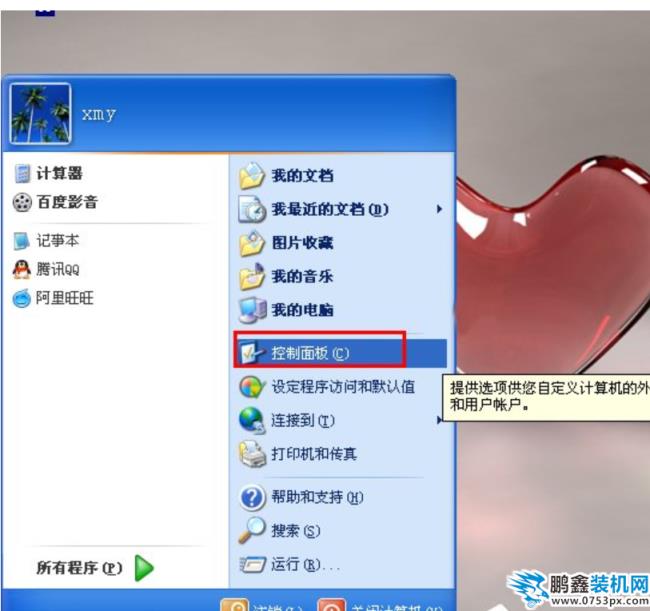
删除步骤电脑图解1
2、在打开的控制面板程序中选择“添加或删除程序”,并双击打开;
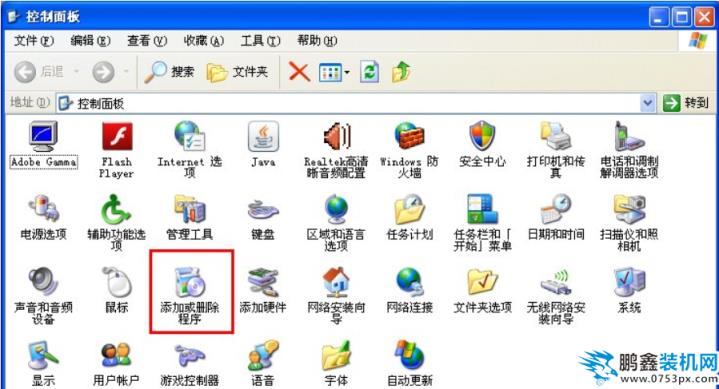
如何删除ie浏览器电脑图解2
3、双击“添加或删除程序”后,打开“添加或删除程序”工具,默认位于更改或删除程序中,在这里我们可以卸载普通的非系统内置软件,
IE浏览器是微软内置集成在系统中的软件,在这个列表里面是没有的,它属于“Windows 组件”,
点击“添加/删除Windows 组件”;

ie电脑图解3
4、点击“添加/删除 组件”后,会先弹出一个处理对话框,之后打开如下图所示的Windows组件向导,在这里我们可以看到Internet Exlorer等Windows 组件;

浏览器电脑图解4
5、点击取消Internet Exlorer前面的勾选,然后seo网站优化培训点击右下方的“下一步”按钮;
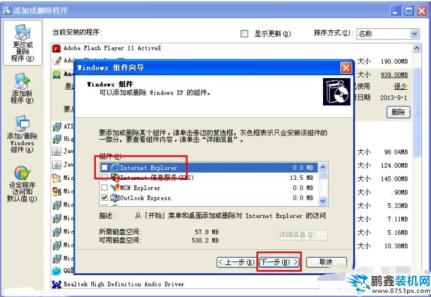
ie电脑图解5
6、现在系统就开始处理我们的请求,来卸载IE浏览器,这其中会做很多工作,若是我们的电脑打开了系统还原功能,那么这个时候就会创建一个系统还原点,若是我们系统出现问题了,方便我们进行系统还原;

浏览器电脑图解6
7、处理完成后,就会弹出下面的对话框,告诉我公司网站建设们已经成功地完成了Windows 组件向导,表示我们已经成功的卸载了IE浏览器,点击下面的完成关闭该对话框,在去系统菜单中查看,是找不到IE浏览器的。
声明: 本文由我的SEOUC技术文章主页发布于:2023-06-29 ,文章怎么删除ie浏览器,教您ie浏览器删除方法,电脑故主要讲述浏览器,教您,电脑故障网站建设源码以及服务器配置搭建相关技术文章。转载请保留链接: https://www.seouc.com/article/it_22585.html

















